Книга: Анонимность и безопасность в Интернете. От «чайника» к пользователю
7.3.4. Вкладка Защита
7.3.4. Вкладка Защита
Что такое проактивная защита, мы уже знаем. Я обещал рассказать, почему ее иногда нужно отключать. Задача проактивной защиты – блокировать различные действия программ, которые могут показаться ей подозрительными. Например, некоторые вирусы (их называют загрузочными) могут модифицировать загрузчик операционной системы, чтобы запускаться вместе с ней. Но что делать, если вы скачали программу для редактирования загрузчика и желаете ею воспользоваться? Ведь проактивная защита может посчитать программу подозрительной и заблокирует ее. В этом случае защиту лучше отключить. Потом включите ее – как только сделаете, что вам нужно.
Для включения/отключения защиты перейдите на вкладку Защита (рис. 7.21) и нажмите кнопку Настройки Проактивной Защиты. В открывшемся окне (рис. 7.22) вы можете выбрать режим работы защиты. Справа от ползунка приводится описание каждого режима – в большинстве случаев вас устроит режим Чистый ПК.
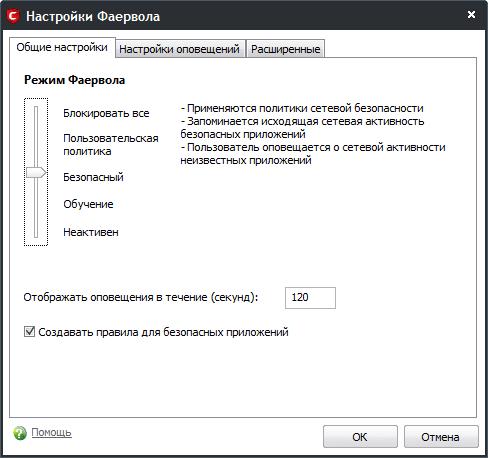
Рис. 7.21. Вкладка Защита
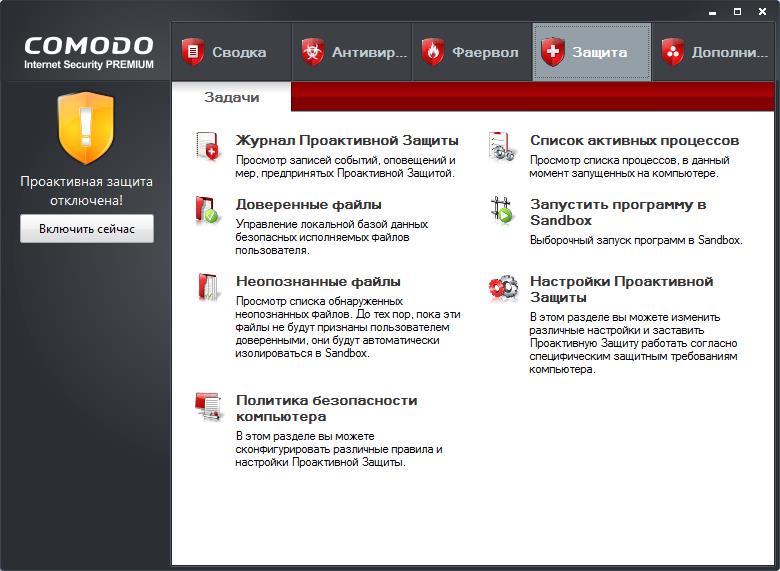
Рис. 7.22. Параметры проактивной защиты
Если на время нужно отключить проактивную защиту, выберите Неактивен, затем поставьте флажок Отключить проактивную защиту, нажмите OK и перезагрузите компьютер.
На вкладке Настройки мониторинга (рис. 7.23) можно определить, какие действия программ будут отслеживаться.
Теперь вернемся на вкладку Защита основного окна Comodo (см. рис. 7.21). Если вы часто используете программу, которая может вызвать подозрение проактивной защиты, добавьте ее в список доверенных программ, нажав кнопку Доверенные файлы. Кнопка Список Активных процессов открывает окно (рис. 7.24), в котором отображается список процессов в древовидной форме, что намного удобнее обычного списка процессов, отображаемый диспетчером задач Windows – сразу видно, кто кому приходится "родителем".
Кнопка Запустить программу в Sandbox позволяет запустит программу в песочнице. Запускайте в песочнице непроверенные программы, которые потенциально могут быть опасными.
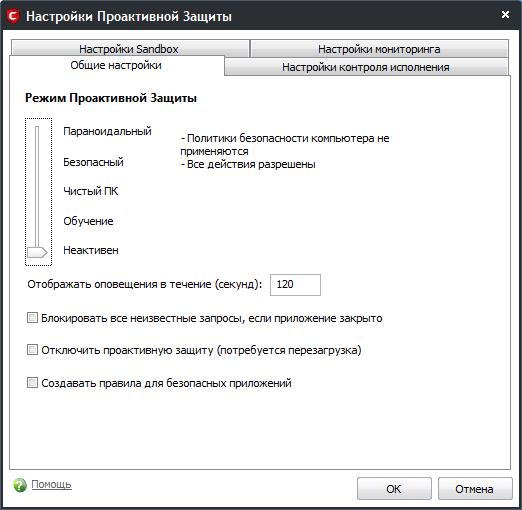
Рис. 7.23. Вкладка Настройки мониторинга
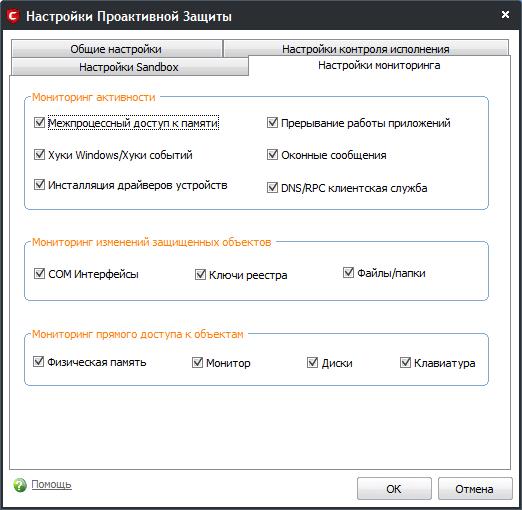
Рис. 7.24. Список активных процессов
- Раздел VII Левиафан в Сети: защита права на тайну частной жизни после событий 2013 г.
- Создание форм с несколькими вкладками
- Глава 2 Нарушение и защита информационных систем
- Глава 4 Защита информации в компьютерных системах
- Часть II Защита электронной почты
- 4.7. Защита служб
- 4.13.4. Дополнительная защита
- 9.5.4. Защита сети
- 13.6. Защита резервных копий
- 14.1.4. Защита рабочего места
- 14.5.5. Защита от прослушивания
- 14.6.8. Защита от DoS




